Como um reprodutor de mídia de código aberto, o VLC é popular em todo o mundo. Não é apenas gratuito, mas também inclui muitos recursos úteis e ferramentas de bônus. No entanto, não é perfeito. Os usuários podem encontrar uma variedade de bugs e problemas em VLC, como atraso de legenda. Isso significa que o reprodutor de mídia gratuito falha ao sincronizar a legenda corretamente ou a legenda não está escrita de maneira adequada. Este guia pretende ajudá-lo a se livrar do erro.
- Parte 1. Como ajustar o atraso da legenda com atalho de teclado
- Parte 2. Como ajustar o atraso da legenda no Windows/Mac
- Parte 3. Como alterar o atraso da legenda no Android/iOS
- Parte 4. Como corrigir o atraso de legenda do VLC com o AVAide Video Converter
- Parte 5. Melhor alternativa ao VLC
- Parte 6. FAQs sobre VLC Subtitle Delay
Parte 1. Como ajustar o atraso da legenda com atalho de teclado
Os atalhos são uma maneira fácil de alterar o atraso das legendas no VLC. Claro, desta forma requer um teclado. Além disso, apenas ajusta a legenda temporariamente. Depois de fechar o vídeo, as alterações não serão salvas.
Se a legenda estiver à frente do som, pressione G em PCs e J em Mac OS X. A legenda será acelerada em 50 ms.
Se a legenda estiver atrás do som, pressione H no seu teclado.
Lembre-se de que você pode pressionar o atalho várias vezes até que a legenda corresponda ao som e ao vídeo.
Parte 2. Como ajustar o atraso da legenda no Windows/Mac
Além disso, você pode alterar o atraso da legenda no VLC usando o recurso de configurações de sincronização. Ele permite que você sincronize a legenda e as imagens manualmente. No entanto, você precisa calcular o tempo de atraso.
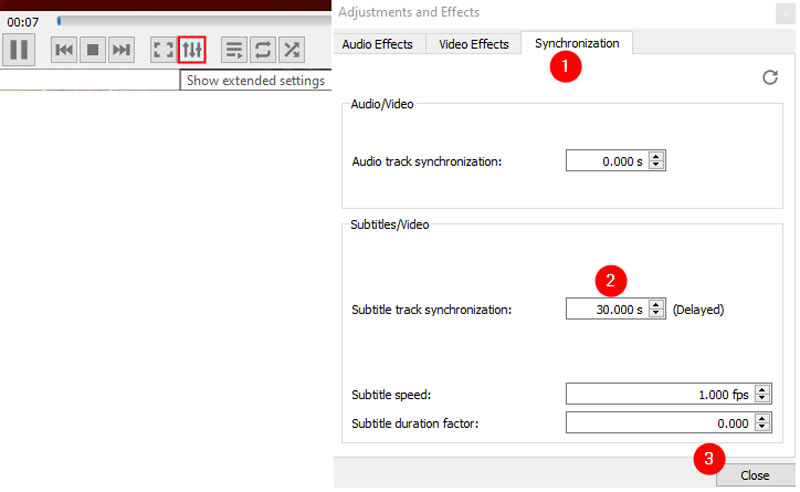
Passo 1Abra o vídeo desejado no VLC e lembre-se do tempo de atraso. Por exemplo, o áudio começou em 1h e a legenda correspondente aparece em 1h30. Isso significa que a legenda deve ser acelerada em 30 segundos.
Passo 2Pause a reprodução e pressione o Mostrar configurações estendidas botão na parte inferior. Isso vai abrir o Ajustes e Efeitos diálogo.
etapa 3Mude para o Sincronização guia, localize o Legenda/Vídeo seção e defina o Sincronização da faixa de legenda. No nosso exemplo, digite 30.
Passo 4Por fim, clique no Perto botão e comece a reproduzir o vídeo. Então você descobrirá que o atraso da legenda foi corrigido no VLC.
Observação: Desta forma, não alterará o arquivo de vídeo original.
Parte 3. Como alterar o atraso da legenda no Android/iOS
Atualmente, o VLC está disponível para Android e iOS. No entanto, é um pouco diferente corrigir o erro de atraso de legenda no aplicativo VLC. A boa notícia é que você pode resolver esse problema seguindo as etapas abaixo.
Passo 1Abra o vídeo em seu aplicativo VLC. Você pode baixá-lo gratuitamente na Play Store ou na App Store.
Passo 2Toque em balão de fala ícone abaixo da linha do tempo e escolha Atraso na legenda no menu de contexto.
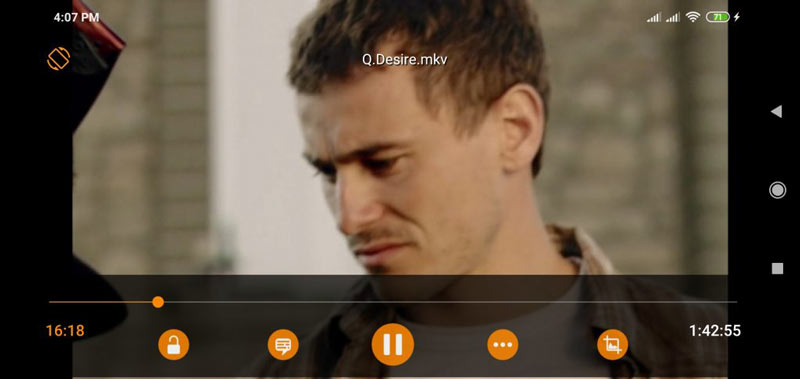
etapa 3A seguir, pressione o botão + ou - ícone para alterar o atraso da legenda. Pressione o primeiro se a legenda estiver à frente do som e segure o último se a legenda estiver atrasada. A legenda é ajustada em 50 milissegundos por vez.
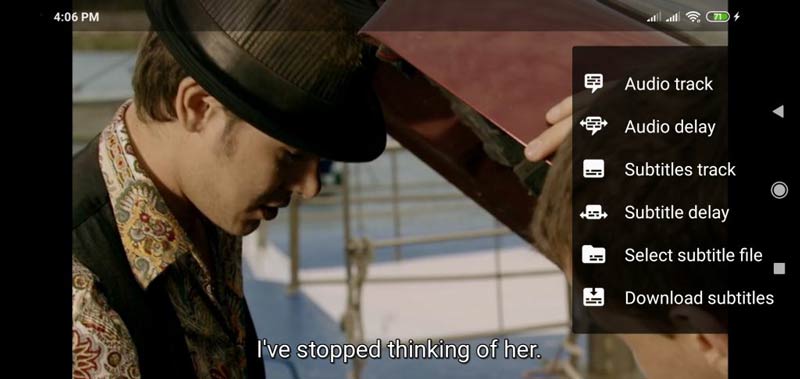
Observação: Se você não conseguir encontrar o ícone do balão de fala, toque no ícone três pontos ícone e escolha Atraso na legenda.
Parte 4. Como corrigir o atraso de legenda do VLC com o AVAide Video Converter
O VLC pode corrigir temporariamente o atraso das legendas. Se você quiser se livrar do erro, precisará de um editor de legendas de vídeo, como AVAide Video Converter. O design conciso permite que os iniciantes encontrem o que desejam rapidamente.
- Corrija o atraso das legendas e outros problemas facilmente.
- Proteja a qualidade do vídeo durante a edição.
- Suporta quase todos os formatos de vídeo e áudio.
- Inclua uma ampla gama de ferramentas de bônus.
Aqui estão as etapas para corrigir o atraso da legenda no VLC:
Passo 1Abrir vídeos
Inicie o melhor editor de legendas depois de instalá-lo em seu computador. Vá para o menu Adicionar arquivos e abra os vídeos que deseja editar.

Passo 2Ajuste a legenda
Clique no Editar ícone ao lado da miniatura para abrir o vídeo na janela do editor de vídeo. Mude para o Legenda guia e ajuste o Atraso opção até que a legenda seja sincronizada. Clique OK para confirmar as alterações. Em seguida, edite outros vídeos.
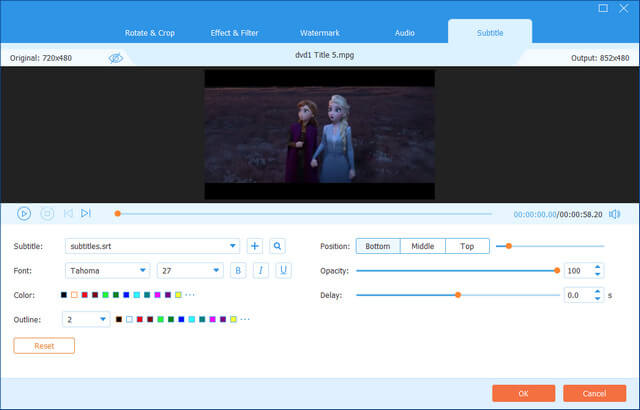
Passo 2Exportar vídeos
aperte o Pasta ícone na parte inferior da interface principal e defina uma pasta específica para salvar os vídeos. Por fim, clique no Converter tudo botão.

Parte 5. Melhor alternativa ao VLC
O VLC é um dos melhores reprodutores de mídia, mas não é a única opção para assistir seus filmes favoritos. Leitor de Blu-ray AVAide, por exemplo, permite que os usuários adicionem novas legendas a um filme se a legenda atrasar no VLC.
- Aplique novas legendas a um vídeo rapidamente.
- Suporta a maioria dos formatos de arquivo de legenda.
- Otimize a qualidade do vídeo automaticamente.
- Disponível para Windows 11/10/8/7 e Mac OS X 10.12 ou superior.
Como reproduzir um vídeo na alternativa VLC
Passo 1Abra um vídeo
Instale a melhor alternativa VLC em sua área de trabalho e execute-a. Clique no Abrir arquivo botão na interface inicial e abra o vídeo desejado.

Passo 1Adicionar uma nova legenda
Para aplicar um novo arquivo de legenda, vá para o Vídeo menu na faixa de opções superior, escolha Faixa de legenda, e então Adicionar legenda. Abra a nova legenda. Em seguida, ele será sincronizado automaticamente na reprodução.
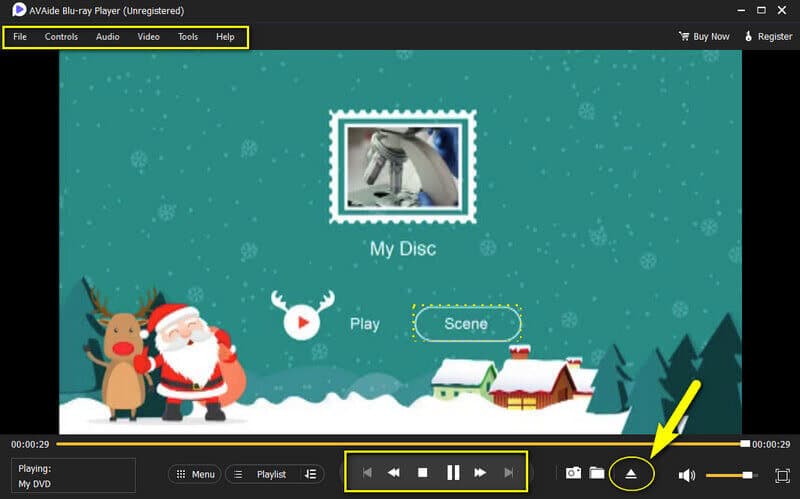
Parte 6. FAQs sobre VLC Subtitle Delay
Por que as legendas atrasam no VLC?
A legenda pode estar fora de sincronia devido a problemas de edição. Ou o VLC carrega o arquivo de legenda que não está sincronizado com as imagens.
O VLC pode sincronizar legendas automaticamente?
Não, você precisa ajustar a legenda no VLC manualmente usando os atalhos ou o recurso de sincronização. Além disso, as alterações são temporárias e você deve ajustá-las na próxima vez que abrir o vídeo.
O VLC tem legendas automáticas?
Não, o VLC não pode pesquisar automaticamente e adicionar legendas por padrão, mas você pode obter legendas automaticamente no VLC com o complemento VLSub.
Este guia demonstrou como corrigir o erro de atraso de legenda no VLC no seu computador e dispositivo móvel. Você pode seguir nossas etapas para obter uma melhor experiência de visualização. AVAide Video Converter pode corrigir a legenda permanentemente. Ou você pode reproduzir vídeos com outro reprodutor de mídia, como o AVAide Blu-ray Player. Se você tiver outros problemas com o VLC, sinta-se à vontade para entrar em contato conosco deixando sua mensagem abaixo desta postagem.
Reprodutor multimídia completo para reproduzir Blu-rays, DVDs, 4K UHDs e outros arquivos de vídeo/áudio.



 Download seguro
Download seguro


